华为y6手机刷机详细步骤是怎样的?
华为手机Y6作为一款入门级机型,用户可能会因系统卡顿、存储空间不足或想体验第三方ROM等原因选择刷机,刷机是一项高风险操作,需提前做好备份和准备工作,以下是详细的刷机步骤及注意事项,涵盖准备工作、刷机方法、常见问题解决等内容,帮助用户顺利完成刷机。
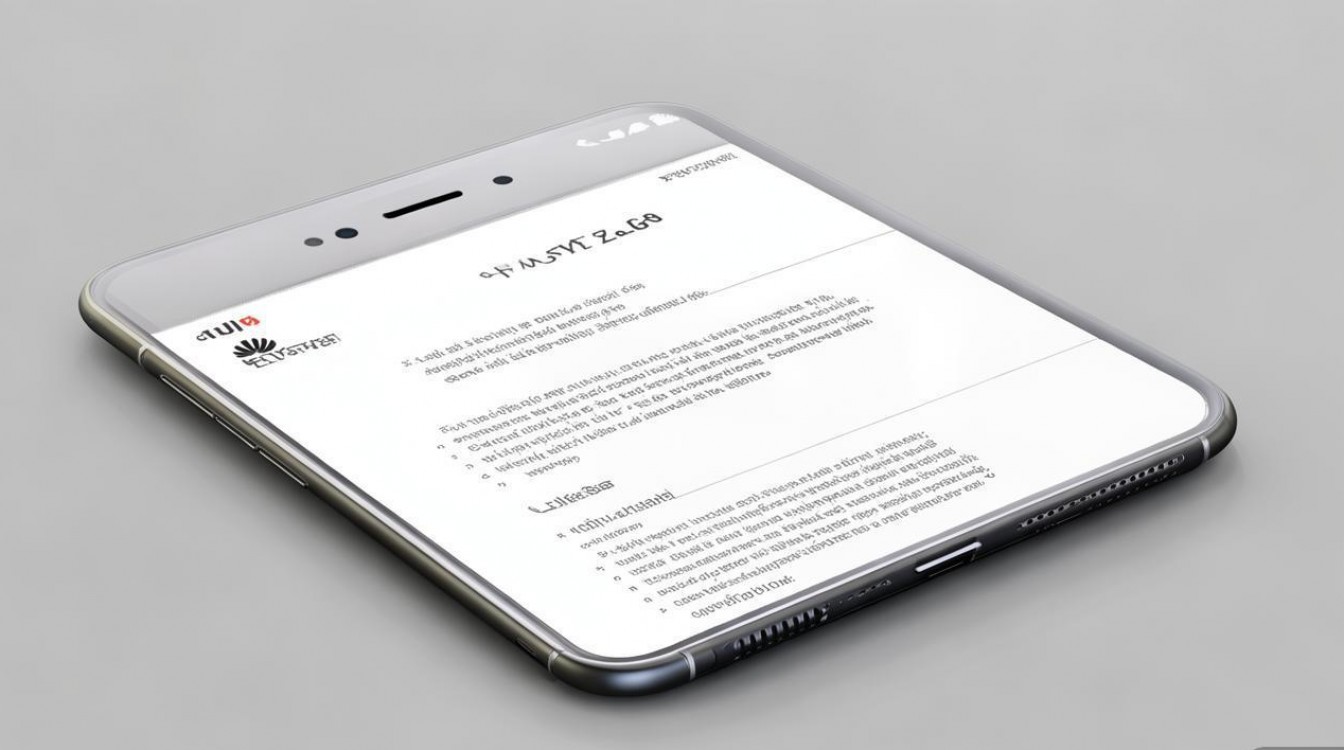
刷机前的准备工作
刷机前需确保设备、数据及工具准备充分,避免中途出现意外导致数据丢失或手机变砖。
-
备份重要数据
刷机会清除手机内所有数据,包括联系人、短信、照片、应用等,需通过华为云服务、电脑或第三方工具(如华为手机助手)完成全量备份。- 联系人/短信:进入“设置”>“华为账号”>“云空间”>“备份与恢复”,勾选联系人、短信等数据并上传至云端。
- 照片/视频:通过USB连接电脑,将内部存储中的DCIM、Pictures等文件夹复制到电脑硬盘。
- 应用数据:部分应用(如微信)需通过其内置的“聊天记录备份与恢复”功能单独备份。
-
检查手机电量与存储空间
- 确保手机电量在50%以上,避免刷机过程中断电导致手机变砖。
- 清理手机存储空间,保留至少5GB可用空间,用于存放刷机包及临时文件。
-
解锁Bootloader(关键步骤)
华为手机需先解锁Bootloader才能刷入第三方 Recovery 或系统镜像。- 申请解锁码:登录华为官网“开发者联盟”,注册并绑定设备(需使用华为账号登录手机),提交解锁申请(通常需等待1-7个工作日)。
- 解锁操作:
- 在手机“设置”>“关于手机”中连续点击“版本号”7次,启用“开发者选项”;
- 进入“开发者选项”,启用“OEM解锁”和“USB调试”;
- 通过USB线连接电脑,在电脑端打开命令提示符(CMD),输入
fastboot oem unlock,根据提示输入解锁码完成解锁(解锁后手机数据会被清除,需提前备份)。
-
下载刷机工具与固件
- 刷机工具:下载华为官方提供的“华为手机助手”或第三方工具(如华为刷机助手),确保版本兼容。
- 固件包:
- 官方原厂包:从华为官网或花粉俱乐部下载对应型号(如Y6-2018)的官方固件,优先选择完整包(如
.zip或.app格式); - 第三方ROM:若需刷入第三方系统(如LineageOS),需从可靠平台(如XDA Developers)下载适配Y6的ROM包,注意检查ROM与设备的CPU架构(通常为32位)和安卓版本匹配性。
- 官方原厂包:从华为官网或花粉俱乐部下载对应型号(如Y6-2018)的官方固件,优先选择完整包(如
刷机操作步骤
刷机分为官方线刷和第三方TWRP刷机两种方式,新手建议优先选择官方线刷,稳定性更高。
(一)官方线刷(推荐)
-
安装驱动与工具
在电脑上安装华为手机助手,驱动程序会自动安装,若驱动失败,可手动通过设备管理器安装华为USB驱动。 -
进入Fastboot模式
关机手机,同时按住“音量上键”+“电源键”,直至出现华为LOGO后进入Fastboot模式(屏幕显示“FASTBOOT”字样)。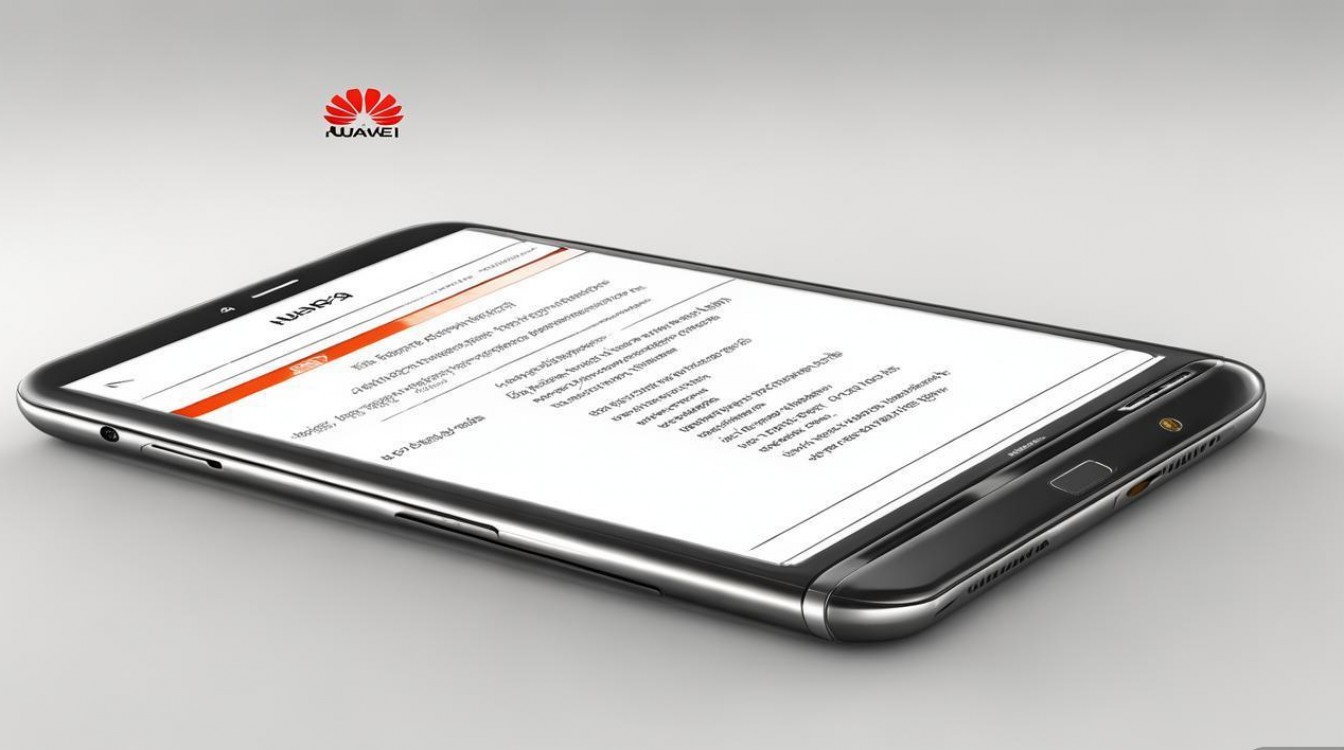
-
加载固件包
打开华为手机助手,点击“系统更新”>“本地更新”,选择下载好的官方固件包(.app格式),工具会自动识别并加载。 -
开始刷机
确认手机已通过USB线连接电脑,点击“开始更新”,等待进度条完成(约5-10分钟),期间切勿断开USB或操作手机。 -
重启设备
刷机完成后,手机会自动重启,首次开机较慢,需耐心等待(约3-5分钟),之后可进入系统检查功能是否正常。
(二)第三方TWRP刷机(需提前安装TWRP Recovery)
-
安装TWRP Recovery
- 下载适配Y6的TWRP镜像文件(如
twrp.img); - 将手机进入Fastboot模式,通过命令提示符输入
fastboot flash recovery twrp.img刷入TWRP; - 重启手机进入Recovery模式(按住“音量上键”+“电源键”),选择“Reboot to Recovery”。
- 下载适配Y6的TWRP镜像文件(如
-
清除数据分区
进入TWRP后,点击“Wipe”>“Format Data”,输入“yes”清除数据;再返回“Advanced Wipe”,勾选“Cache”“Dalvik”等分区进行清除。 -
刷入ROM与GApps
- 点击“Install”,选择下载好的第三方ROM包(如
.zip格式),滑动确认刷入; - 若需安装Google服务框架(GApps),再次点击“Install”,选择兼容的GApps包(如Open Gapps),注意选择对应安卓版本的版本(如Android 7.1)。
- 点击“Install”,选择下载好的第三方ROM包(如
-
重启系统
完成刷入后,返回TWRP主界面,点击“Reboot”>“System首次启动较慢,建议等待10分钟以上,避免反复重启。
刷机后常见问题处理
-
手机无法开机或卡在开机界面
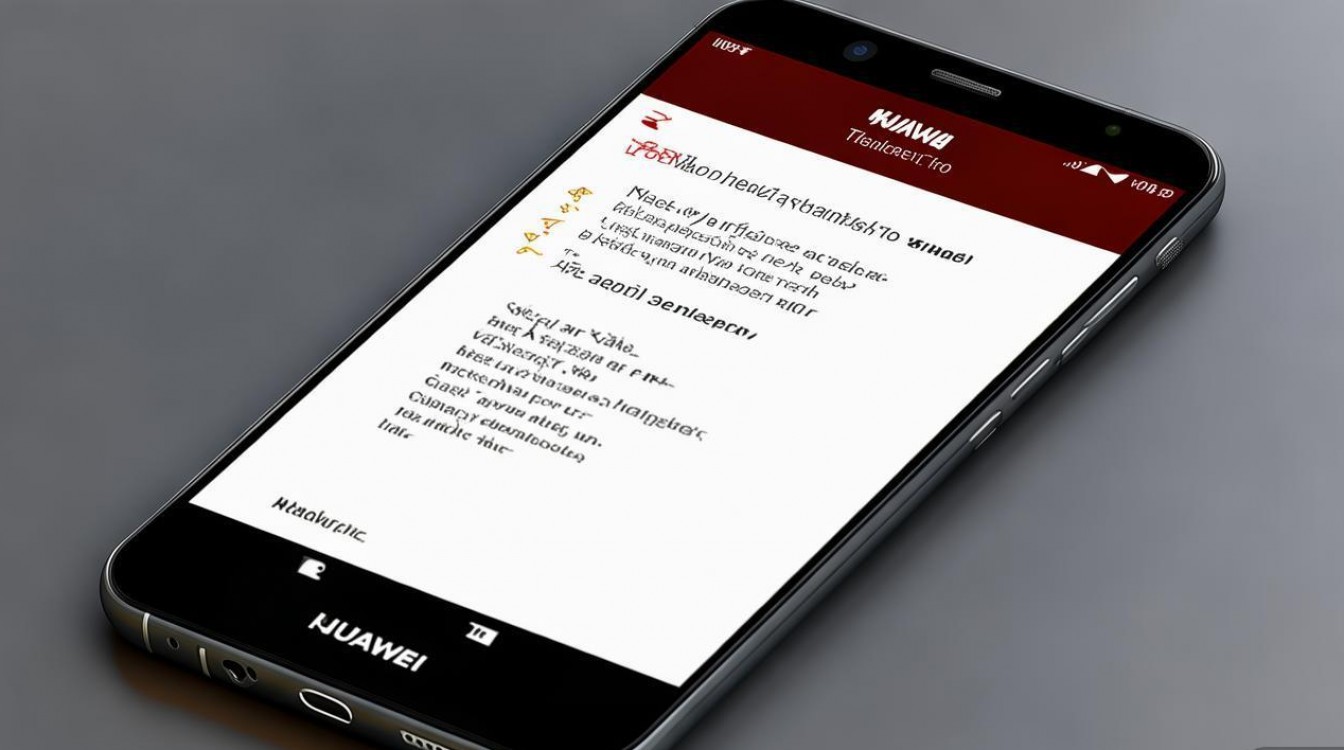
- 原因:固件包不兼容或刷入过程中断;
- 解决:进入Fastboot模式,通过线刷重新刷入官方固件恢复系统。
-
信号异常或WiFi无法连接
- 原因:第三方ROM基带驱动不匹配;
- 解决:刷入对应基带包,或恢复官方系统。
-
电池续航骤降
- 原因:系统优化问题或后台应用异常;
- 解决:进入“设置”>“电池”,关闭高耗电应用,或重刷系统。
刷机风险与注意事项
- 变砖风险:解锁Bootloader、刷入不兼容固件可能导致手机变砖,需谨慎操作。
- 保修失效:解锁Bootloader会失去官方保修,建议提前咨询华为售后。
- 系统稳定性:第三方ROM可能存在bug,建议优先选择官方原厂包。
相关问答FAQs
Q1:刷机后无法识别SIM卡怎么办?
A:可能是基带驱动丢失或损坏,可尝试进入Fastboot模式,通过线刷工具重新刷入官方固件中的基带包,或联系售后维修。
Q2:如何恢复官方系统?
A:通过华为手机助手或eRecovery功能(关机时长按“音量上键”+“电源键”进入)选择“本地更新”,下载官方完整固件包重新刷入即可恢复。
刷机虽能提升设备性能,但需严格遵循操作步骤,优先选择官方渠道资源,降低风险,若操作不熟练,建议寻求专业人士或售后协助。
版权声明:本文由环云手机汇 - 聚焦全球新机与行业动态!发布,如需转载请注明出处。



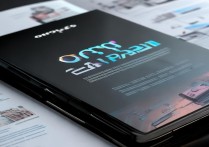


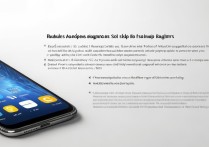





 冀ICP备2021017634号-5
冀ICP备2021017634号-5
 冀公网安备13062802000102号
冀公网安备13062802000102号